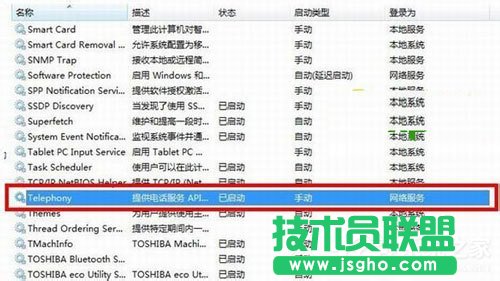1、首先打开计算机,找到C:WindowsSystem32LogFiles文件夹之后呢右键属性。
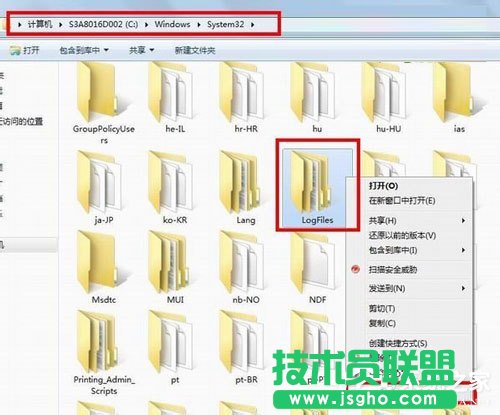
2、选择安全,高级选项。
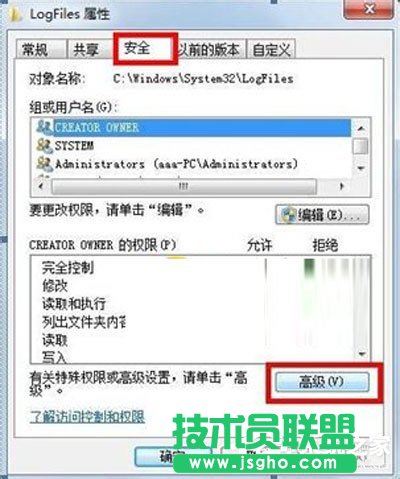
3、之后点所有者编辑。
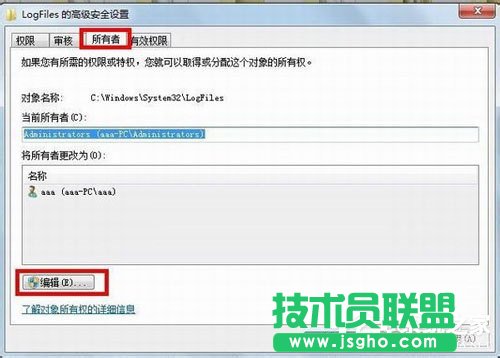
4、选择你的账户。
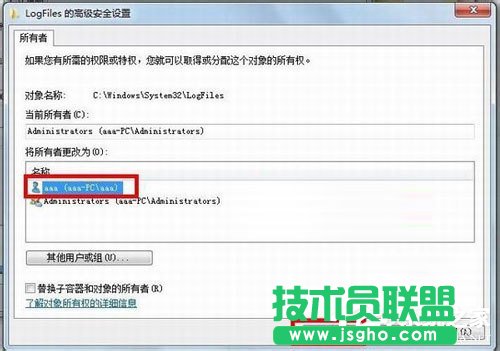
5、弹出来的窗口点击确定。
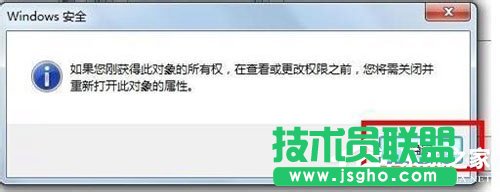
6、打开开始——计算机——管理。
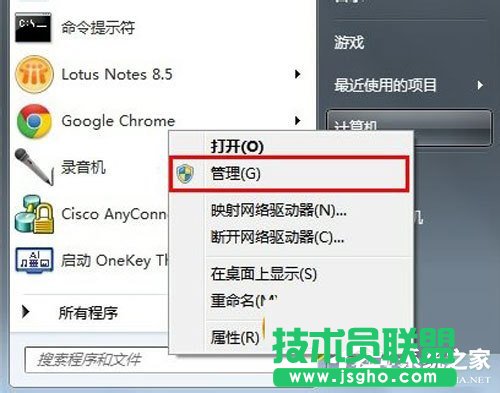
7、选择服务选项。
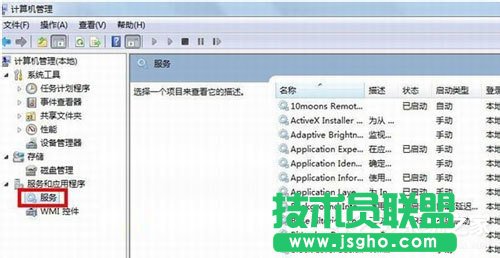
8、找到服务Remote Access Auto Connection ManagerRemote 如果未开启开启它。

9、确认Access Connection Manager 开启如果没开启也开启。
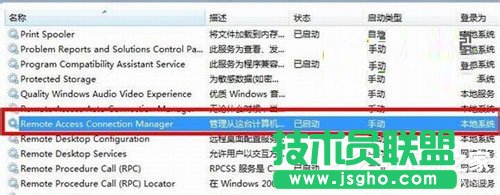
10、确定服务Telephony也开启了没开启也开启。